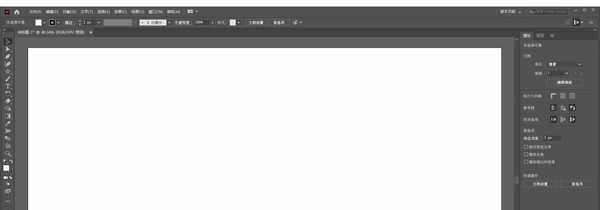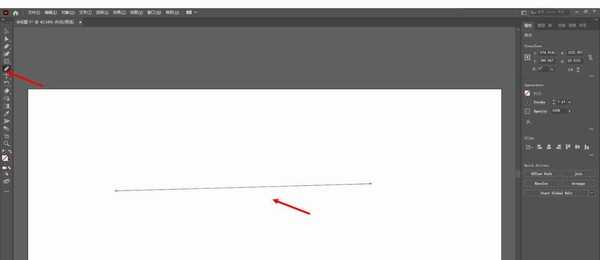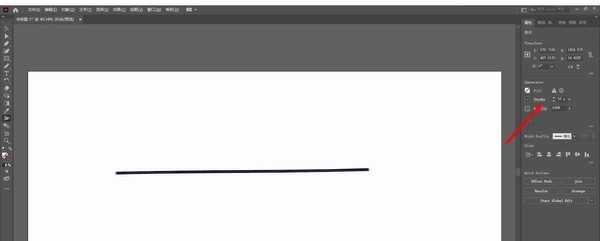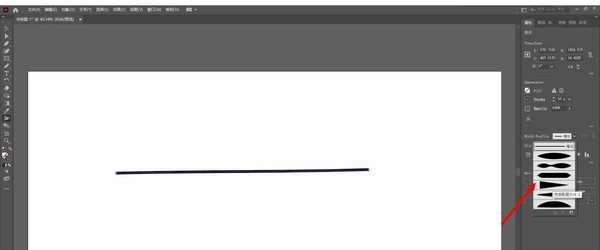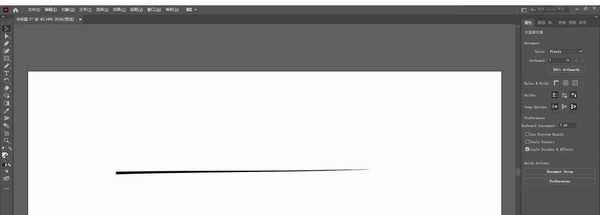杰网资源 Design By www.escxy.com
Ai想要画一条由粗到细的线条,该怎么绘制呢?下面我们就来看看详细的教程。
- 软件名称:
- Adobe Illustrator(AI矢量图片制作软件) 2020 v24.3.0.569 安装版
- 软件大小:
- 1.46GB
- 更新时间:
- 2020-08-25立即下载
1、启动程序,新建一空白文档;
2、选择铅笔工具画一条直线;
3、从属性栏中选择描边的宽度值;
4、从属性栏中选择宽度工具,从其选项中选择图示形状;
5、到此,一条由粗到细的线条生成。
以上就是ai绘制类似头发丝的由粗到细的线条的技巧,希望大家喜欢,请继续关注。
相关推荐:
ai怎么绘制多样式锯齿线? ai锯齿线的画法
ai怎么设计线性环形漩涡效果? ai漩涡矢量图的做法
ai怎么绘制黑白抽象线条画? ai画抽象线条插画的教程
标签:
ai,由粗到细的线条,头发丝
杰网资源 Design By www.escxy.com
广告合作:本站广告合作请联系QQ:858582 申请时备注:广告合作(否则不回)
免责声明:本站文章均来自网站采集或用户投稿,网站不提供任何软件下载或自行开发的软件! 如有用户或公司发现本站内容信息存在侵权行为,请邮件告知! 858582#qq.com
免责声明:本站文章均来自网站采集或用户投稿,网站不提供任何软件下载或自行开发的软件! 如有用户或公司发现本站内容信息存在侵权行为,请邮件告知! 858582#qq.com
杰网资源 Design By www.escxy.com
暂无评论...
RTX 5090要首发 性能要翻倍!三星展示GDDR7显存
三星在GTC上展示了专为下一代游戏GPU设计的GDDR7内存。
首次推出的GDDR7内存模块密度为16GB,每个模块容量为2GB。其速度预设为32 Gbps(PAM3),但也可以降至28 Gbps,以提高产量和初始阶段的整体性能和成本效益。
据三星表示,GDDR7内存的能效将提高20%,同时工作电压仅为1.1V,低于标准的1.2V。通过采用更新的封装材料和优化的电路设计,使得在高速运行时的发热量降低,GDDR7的热阻比GDDR6降低了70%。